可通过Outlook桌面客户端或网页版将Office 365联系人导出为PST或CSV文件实现备份;桌面端支持PST和CSV格式导出,网页版仅支持CSV下载;导入时可在新账户中通过文件恢复联系人并处理重复项。
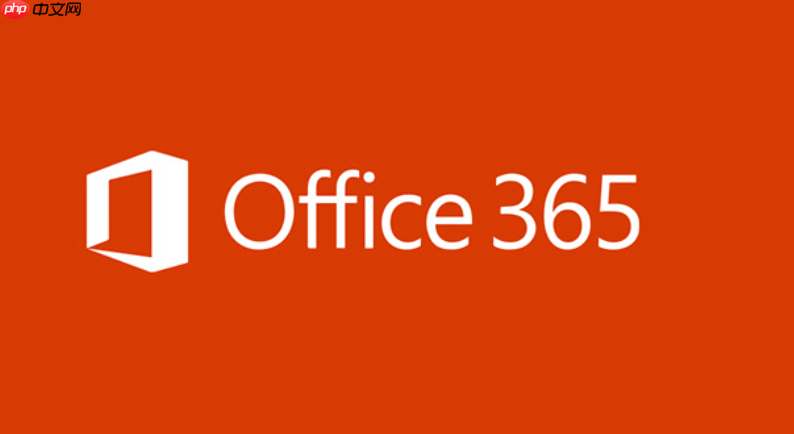
如果您需要将Office 365中的Outlook联系人进行备份,以防止数据丢失或在更换设备时迁移信息,可以通过导出为文件的方式实现。以下是具体操作步骤。
本文运行环境:Dell XPS 13,Windows 11
使用Outlook桌面客户端可以将联系人导出为PST或CSV格式文件,便于长期保存或跨平台使用。PST格式适用于在另一台电脑的Outlook中恢复数据,而CSV适合导入到其他邮箱服务或电子表格程序中。
1、打开Outlook桌面客户端,点击左上角的文件选项卡。
2、选择打开和导出,然后点击导入/导出。
3、在弹出的向导窗口中选择将项目导出到文件,点击下一步。
4、选择导出文件类型,如需完整保留联系人属性,请选择Outlook数据文件(.pst);若用于通用迁移,则选择逗号分隔值(CSV)。
5、选择要导出的联系人文件夹,通常是“联系人”或“个人联系人”,确认后选择保存路径并完成导出。
Outlook网页版支持将联系人以CSV格式导出,适用于没有安装桌面客户端的用户。该方法简单快捷,适合轻量级备份需求。
1、登录Office 365账户,进入Outlook 网页版。
2、在左侧导航栏点击人员图标,进入联系人管理界面。
3、点击顶部菜单中的设置(齿轮图标),选择查看所有 Outlook 设置。
4、在设置窗口中选择邮件 > 导入和导出。
5、点击下载联系人列表 (.csv 文件),系统将自动生成并下载包含所有联系人的CSV文件。
当您需要将已备份的联系人恢复到新设备或账户时,可使用导入功能完成数据迁移。支持从PST或CSV文件中读取数据并添加到当前联系人列表。
1、在Outlook客户端或网页版中,进入人员界面。
2、点击新建联系人组旁边的下拉箭头,选择从文件导入。
3、选择之前导出的.pst 或 .csv 文件,按照提示完成映射字段(仅CSV需要)。
4、确认导入范围和目标文件夹,点击完成,系统将开始导入过程。
5、导入完成后,在联系人列表中检查是否有重复条目,并根据需要进行去重处理。
以上就是Office365如何备份Outlook联系人_Office365联系人备份的导出导入的详细内容,更多请关注php中文网其它相关文章!

每个人都需要一台速度更快、更稳定的 PC。随着时间的推移,垃圾文件、旧注册表数据和不必要的后台进程会占用资源并降低性能。幸运的是,许多工具可以让 Windows 保持平稳运行。

Copyright 2014-2025 https://www.php.cn/ All Rights Reserved | php.cn | 湘ICP备2023035733号